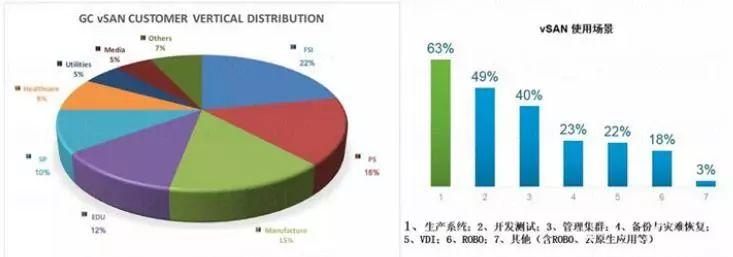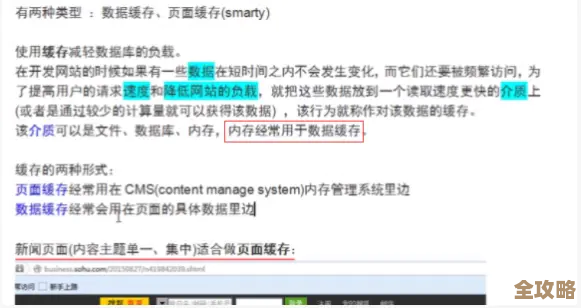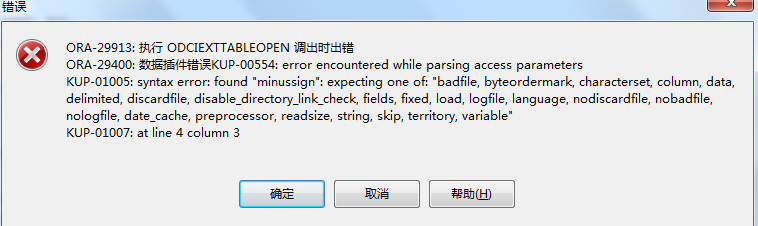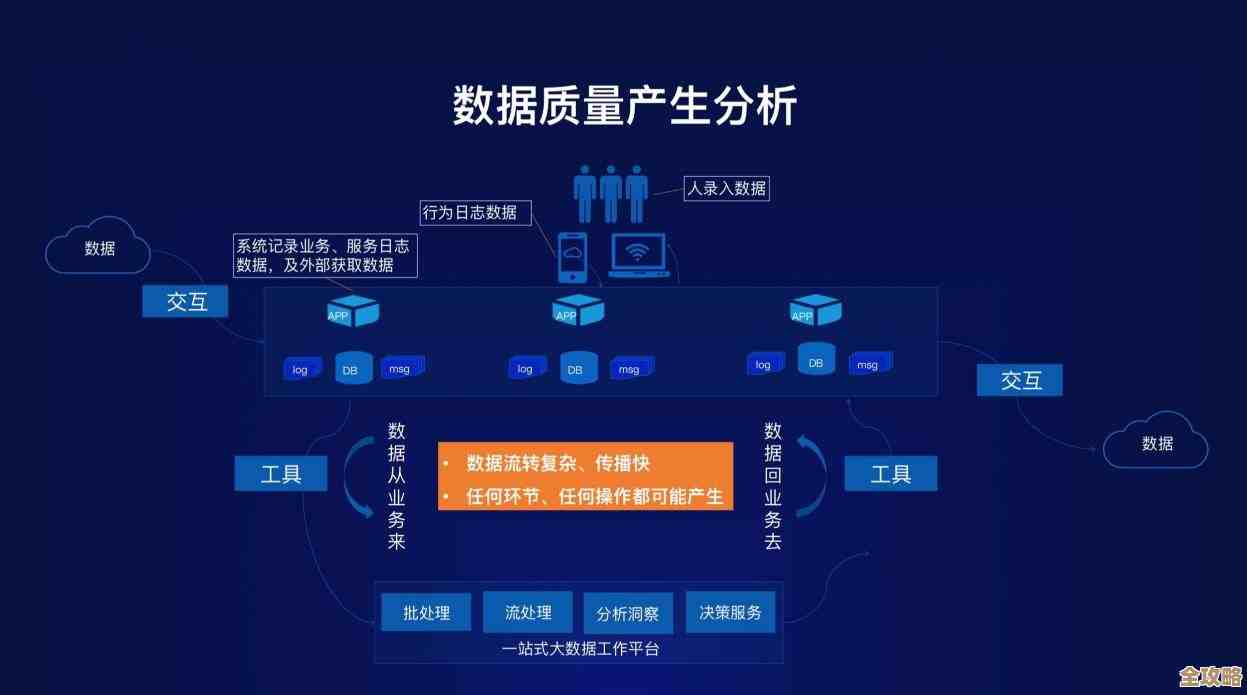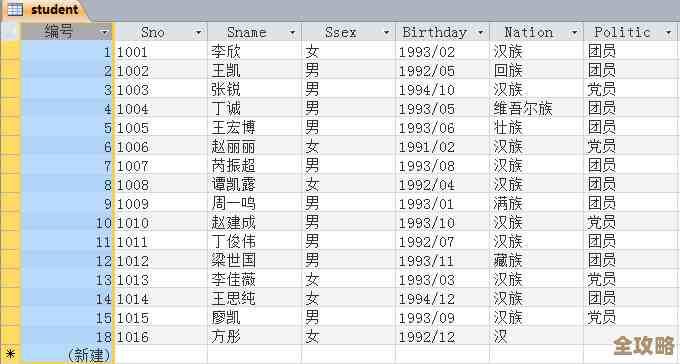手机垃圾清理指南:高效优化存储,让设备运行如新般流畅
- 问答
- 2025-11-16 05:34:22
- 59
手机用着用着就提示“存储空间不足”,想拍张照片或者下载个新APP都变得困难,而且手机运行速度明显变慢,卡顿得让人心烦,这通常不是手机硬件老化了,而是日积月累的“数字垃圾”在作祟,别急着考虑换新手机,跟着下面这份实用的清理指南操作一遍,你的设备有很大几率能恢复如新般的流畅。
第一步:揪出占用空间的“大头”
清理之前,先搞清楚到底是什么东西占用了你宝贵的内存空间,不同手机查看方式类似:
- 苹果iPhone用户: 进入“设置” > “通用” > “iPhone存储空间”,系统会加载一段时间,然后清晰地展示所有APP按占用空间大小排序的列表,你一眼就能看出谁是“空间杀手”。
- 安卓手机用户: 进入“设置” > “存储”(有些品牌可能在“设置”>“关于手机”或“设置”>“电池与存储”里),这里会显示各类文件(如应用、照片、视频、缓存数据等)的占用情况。
根据腾讯手机管家团队在2023年发布的一份关于手机存储优化的报告中指出,用户手机中占比最大的通常是社交APP(如微信、QQ)、短视频APP以及长期使用积累的照片和视频。
第二步:精准清理,从最占地方的开始
-
清理微信缓存:这是重中之重 微信堪称“隐形存储吞噬者”,它的聊天记录、朋友圈缓存、小程序数据都非常庞大。
- 操作方法: 打开微信,点击右下角“我” > “设置” > “通用” > “存储空间”,系统会开始计算缓存数据,计算完成后,你会看到“缓存”和“聊天记录”两部分。
- 清理缓存: 这里的“缓存”是使用微信过程中产生的临时数据,清理它不会删除你的聊天记录,可以放心点击“清理”,这是最安全、最有效的释放空间方式之一。
- 管理聊天记录: 你可以看到和每个好友、群聊产生的具体文件大小,点进去后,可以有选择地删除一些群聊里过期的文件、视频或者图片,特别是那些从来不看的“灌水群”。
-
整理相册:照片和视频是另一个大户
- 删除废片: 定期翻看相册,删除那些拍糊了的照片、重复的照片、以及已经失去意义的截图,这是一个需要花点时间但回报巨大的习惯。
- 利用云存储: 苹果用户可以使用iCloud,安卓用户可以使用手机品牌自带的云服务(如小米云、华为云等)或者谷歌相册,开启后,可以将手机本地的照片和视频自动上传到云端,并在手机中只保留压缩版本或直接删除本地文件,需要时再下载原图,这能瞬间释放大量空间,根据苹果官方支持文档的建议,启用iCloud照片库并选择“优化iPhone存储空间”是管理大量照片的有效方法。
-
卸载而非禁用不常用的APP 很多人以为把APP从桌面上移除(禁用)就等于卸载了,其实不然,在iPhone上,长按APP选择“移除APP”时,务必选择“删除APP”才能彻底清除,在安卓手机上,长按图标选择“卸载”。
- 小技巧: 对于那些不常用但偶尔可能需要(比如某个银行的APP),可以先卸载,等真正需要时再重新下载,这样能避免它长期占用空间和后台资源。
第三步:深度清理与良好习惯养成
- 清理其他APP缓存: 像淘宝、小红书、微博这类APP,也会产生大量缓存数据,可以进入这些APP的“设置”里,通常都会有“清除缓存”的选项。
- 重启手机: 这是个简单却常被忽略的妙招,定期重启手机可以清除掉系统运行中产生的临时碎片文件,关闭异常进程,让系统“轻装上阵”。
- 谨慎使用“清理大师”类APP: 很多第三方清理APP本身就会占用资源,并且可能频繁推送广告,甚至获取不必要的权限,手机自带的清理功能通常已经足够安全有效,根据中国电子技术标准化研究院发布的《移动终端垃圾文件清理能力技术要求》,主流手机厂商的系统级清理工具已能较好地完成垃圾清理任务,无需过度依赖第三方应用。
- 养成“断舍离”的习惯:
- 下载新APP前,想想是否真的需要。
- 定期检查下载文件夹,删除已经安装过的APP安装包。
- 退出那些已经不再活跃但又非常活跃的微信群,它们每天都在无声地消耗你的空间。
完成以上步骤后,你再回到第一步查看手机存储空间,会发现可用空间大大增加,手机的运行速度也会有明显的提升,手机清理就像给房间做大扫除,不需要每天都做,但养成定期(比如每月一次)检查清理的习惯,就能让你的设备长久保持最佳状态。

本文由雪和泽于2025-11-16发表在笙亿网络策划,如有疑问,请联系我们。
本文链接:https://www.haoid.cn/wenda/62683.html